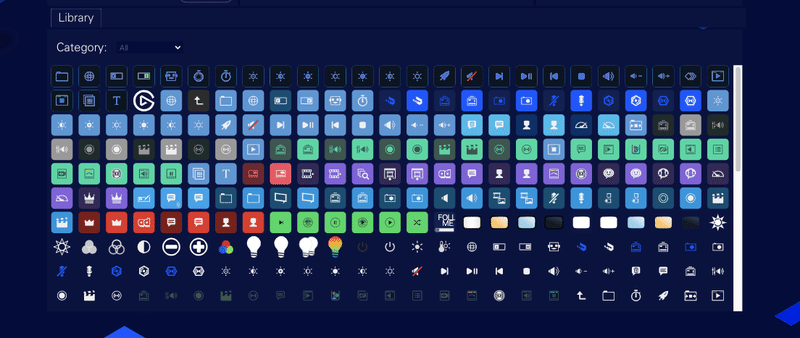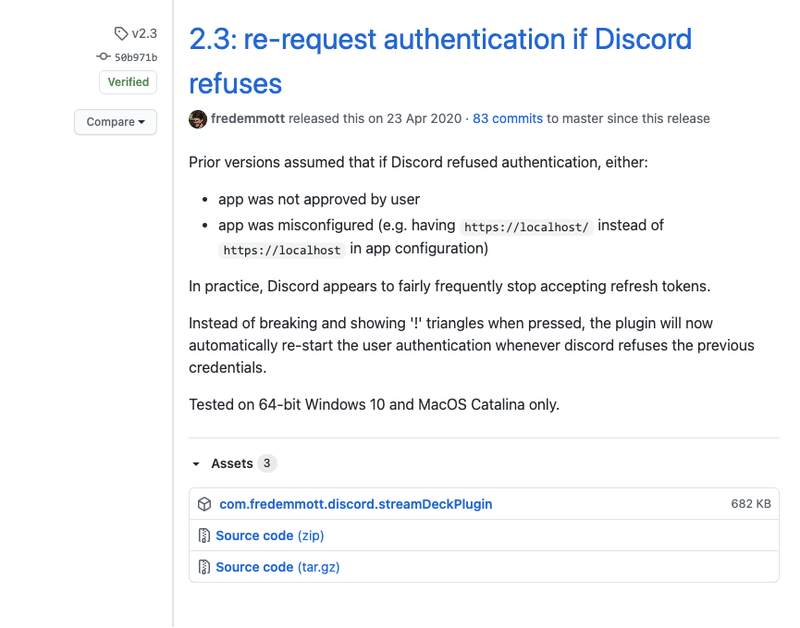Elgato Stream Deck 使い方レビュー 価格以上の価値をOBS Discordで!〜
OBSでDiscordを利用しながら任天堂スイッチ配信をするために、Elgato Stream Deckを購入しました。使い方レビューと価格以上の価値を出すOBSの設定やDiscord設定をまとめます。
15ボタンは、1.8万円か・・価格に見合うかな・・どうなんだろう・・と思っていた過去の自分をビンタしてやりたいほど感動しました。
ゲーム配信以外にも仕事やリモートワークの遠隔ビデオ通話Zoomでも重宝します。
Elgato Stream Deck 使い方レビュー:メリット
Elgato Stream Deckを利用してみてのメリットは、効率化に尽きますが、
・お気に入りURLを、物理ボタンにして押すだけ!
・ソフトウェア上の操作を、物理ボタンにして押すだけ!
・両手が必要なキーボード操作を、物理にして押すだけ!
になるので、一見小さなストレスを、仕事中・ゲーム中の小さな負荷は毎日累積すると大きなストレスに変わるので、地味な効率化は後に大きな複利になります。これは超絶メリットだ。
レスポンスの遅さ、押した感の無さなどMacbook ProのTouch barよりも便利です。。(まじかよ!!嘘みたいな本当の話)
Elgato Stream Deck 使い方レビュー 価格以上の価値をOBS Discordで!:前提
ゲーム配信をする際に、OBSを「ソフト上でクリック・設定変更はゲーム中だと負荷になり、ゲームやトークに集中出来ません。
そこで、物理ボタンでの設定ができないものかと以前から気にしていたElgato Stream Deckを遂に導入。
無料ソフトのダウンロードが必要です.
Elgato Stream Deck 使い方レビュー 価格以上の価値をOBS Discordで!:設定
Elgato Stream Deckの使い方・設定は超簡単で、下記のようなボタンへ右側の割当てアイコンをドラッグアンドドロップするだけです。
15ボタンの割当で足りなければ「切替」を設定すれば、16-30個目のボタンに切替わります。
▼手始めはChromeでURLを開くショートカットを造りました。Macが起動したらボタンひとつで指定したURL、例えばTwitter,Facebookなどへ飛べます。
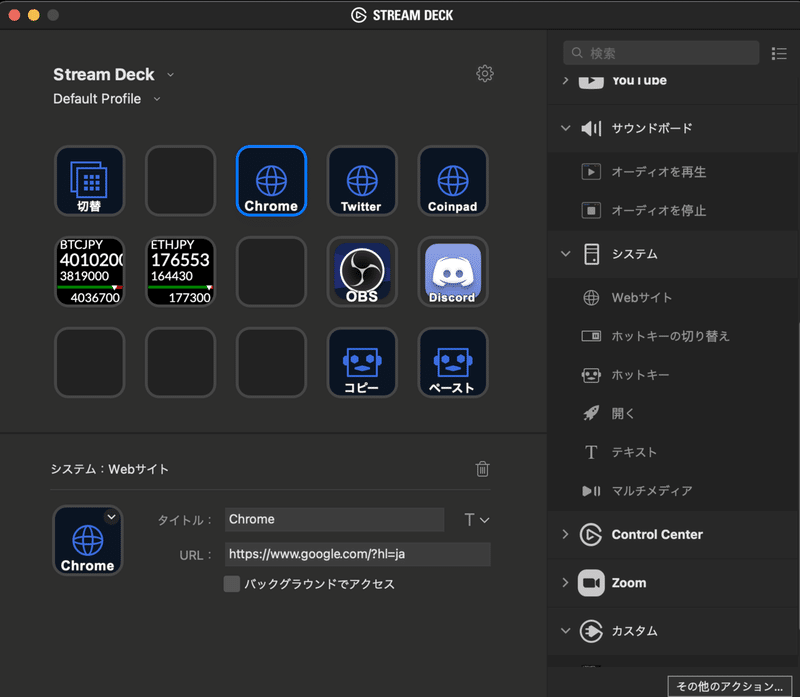
▼上記のソフト上で設定すると、Elgato Stream Deckの物理ボタンにすぐ反映されます。
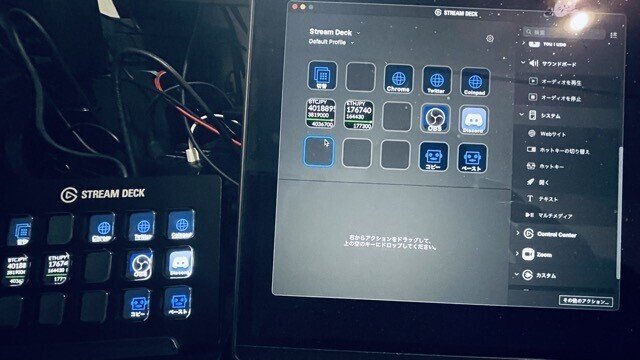
▼システム>「開く」内で、アプリケーションを設定すれば、Macのアプリを指定することも出来るので、OBSや、
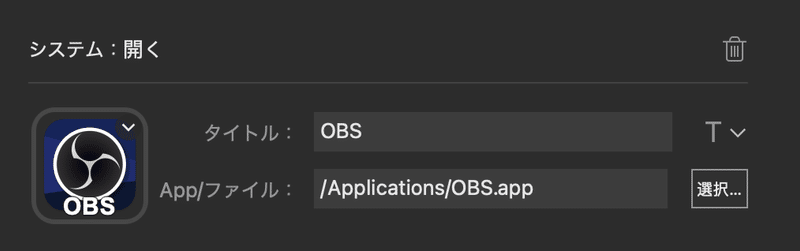
▼Discordなど、Macのアプリケーションをボタン1つで起動可能です。
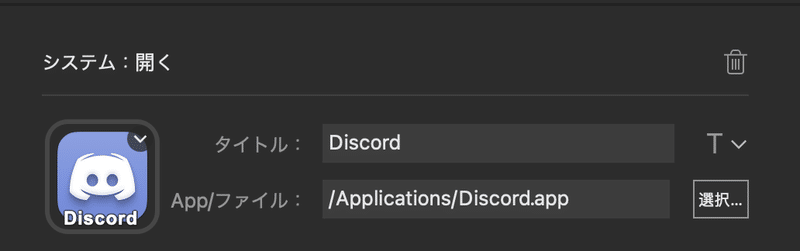
MacのDock、アプリを探して、クリック。と言う動作を飛ばせます。
▼アプリ以外にもデスクトップに設置している、Mac純正の自動化アプリ「automator」のショートカットを指定することも可能
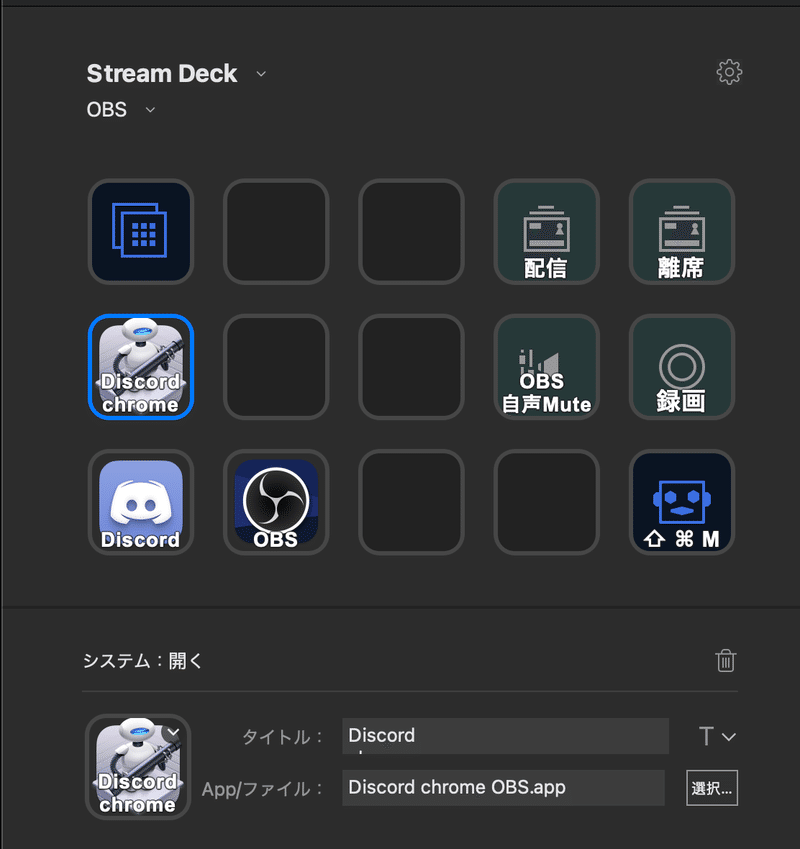
このショートカットなので、3つのアプリが同時起動します。自動化の詳細は下記です。
Elgato Stream Deck 使い方レビュー 価格以上の価値をOBS Discordで!:アイコンデザインも豊富
Elgato Stream DeckがElgato Stream Deck 使い方レビュー 価格以上の価値をOBS Discordで!:設定優れているのはアイコンのボタンのUIもすでにサイトに豊富に準備されています。
▼「ファイルから設定」をクリックすると、
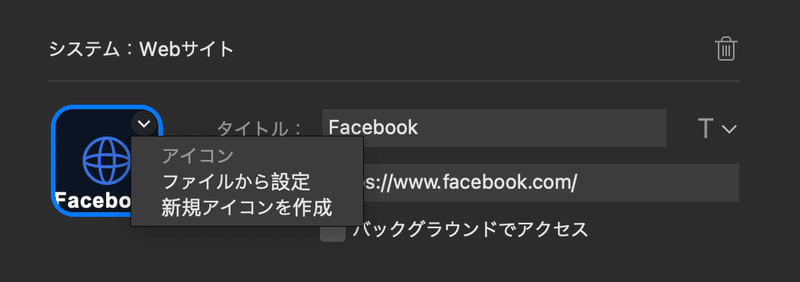
▼UIリンク集へ飛べるので、画像をダウンロード、設定可能です。
▼上段、左から2番目のブラウザマークのfacebookを、
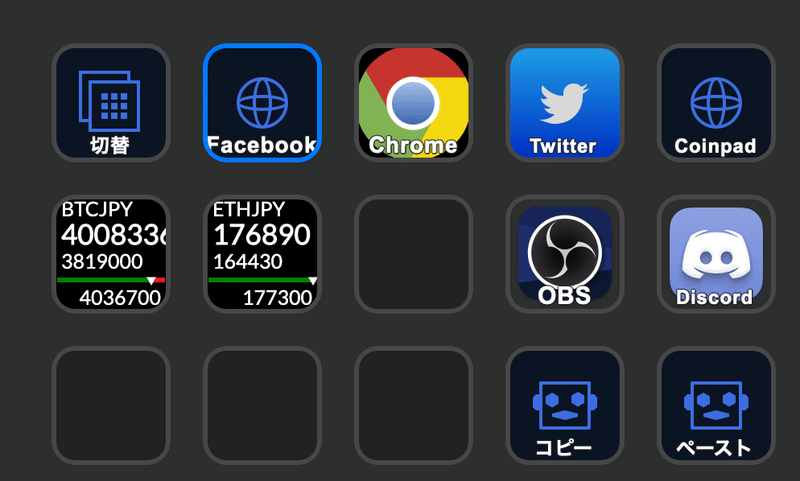
▼ダウンロードイメージを即設定可
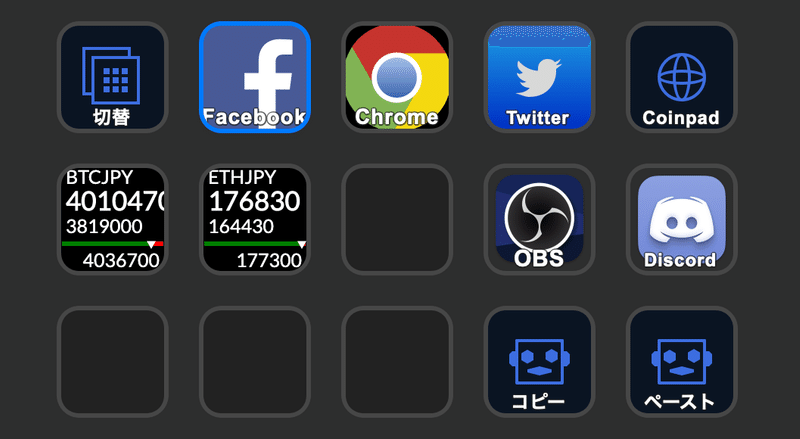
右下2つのMacで便利な、コピペ一発ボタンなども設定可能です。
Elgato Stream Deck 使い方レビュー 価格以上の価値をOBS Discordで!:OBS詳細
▼OBSや配信ソフトは充実しており
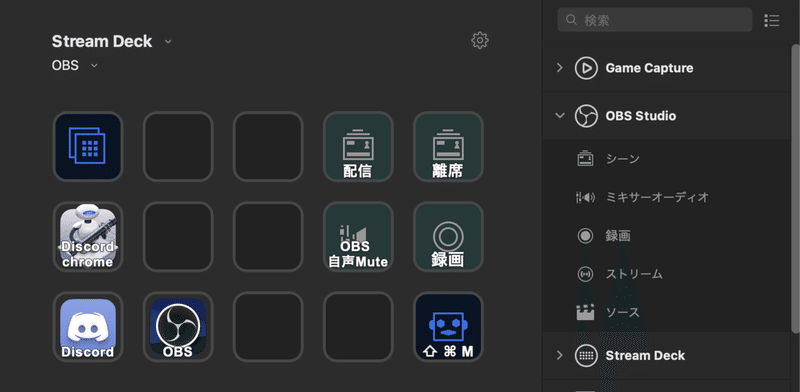
・OBSのシーン切り替え
・オーディオのON/OFF
・録画開始・停止
・配信開始・停止
・ソース
が設定可能で、超絶便利
OBSのシーンは、例えば、

・AmongUSゲーム:配信用
・AmongUSゲーム:離席中
を2つ創れば、配信中に画像切替も可能です。
ソースを設定すれば、映像ソースの、どの映像/画像をON/OFFするか設定可能。
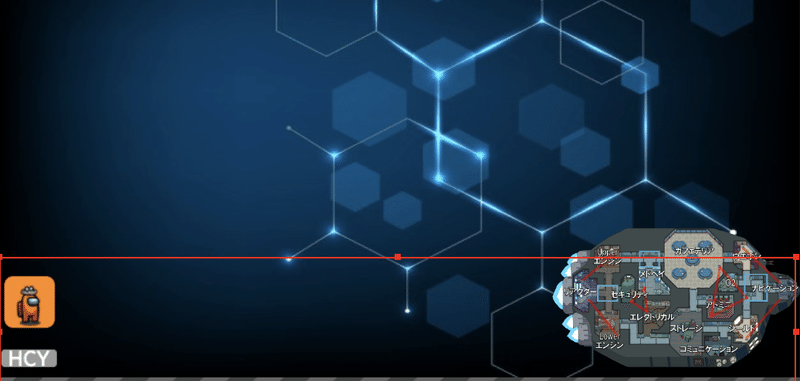

ドーンと大きい画像のON/OFFがボタン1つになります。映像にすれば自分の顔表示や、違う画面(映像・画像・テロップ・ロゴ・・etc)を出すか否かを物理ボタン1つで切替可能になります。超便利!
Elgato Stream Deck 使い方レビュー 価格以上の価値をOBS Discordで!:Discord詳細
Elgato Stream DeckにDiscordの、Macのアプリケーションをボタン1つで起動できるようにしました。
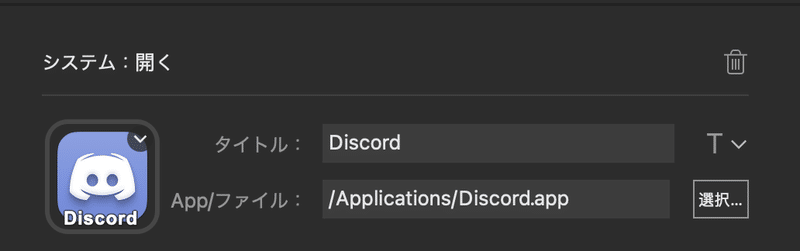
さらに、任天堂スイッチのamongusゲーム中には、Discordのマイクをミュートしたいので、下記から、「com.fredemmott.discord.streamDeckPlugin」をダウンロード、インストールします。
設定後は、マイクの設定をON/OFF出来るようになりました。
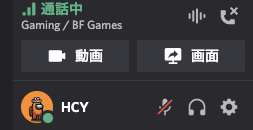
Discordのアプリ上であれば「shift+command+M」でミュート可能ですが、アプリ上ではない、OBSなどのアプリ操作中は、「shift+command+M」がOBSアプリで操作してしまい、Discordのミュートになりません。そのため、上記ソフトがあればブラウザ経由でDiscordを直接叩きにいけます。
2021年3月バージョンアップがありさらに便利に!
なぜもっと早く導入しなかったのか・・・。と言う程便利です。
Elgato Stream Deck 使い方レビュー:まとめ
Elgato Stream DeckはMacbook/WInのキーボード操作や URL のショートカットなどを物理ボタン化して一発で目的達成できる超効率化の外部デバイスです。
ゲーム配信だけでなく在宅勤務でのリモートワークなどでも有効活用できるので超絶オススメです。ゲーム配信系のソフト、デバイスはハイテク・プロ向け製品なのでビジネス用途のデバイスよりも優れていると思います。
桃鉄録画などで利用したいと思います。
▼Among USは、任天堂スイッチ版(520円)、iOS(無料), Android(無料),PC版(Steam)など、どの端末でも利用可能で、端末を跨ぐクロスプレーもできるので誰でも遊べる、オンラインゲームです。
▼amongus初心者向けに操作方法やゲームのルールをまとめました。初心者ユーザー複数へルールや遊び方を説明するときの共有メモとしてお使いください。
▼amongusのゲーム配信をするYoutuberさんたちが、Discordという音声チャットアプリでamongus画面に重ねる方法を下記にまとめました。
▼無料の動画配信ソフトOBSの画面をDiscordで全画面共有する方法をまとめます。任天堂スイッチを持っていない人とも任天堂スイッチやPS4の画面共有しながら、Discordで会話を楽しみたい人に朗報です↓
Amazon高評価レビューで4以上の「美味しい」「便利」「役立つ」「プレゼント用」「防災・備蓄に良い」「買ってよかったもの」をまとめました。必ず役立つので、下記記事より、Amazonでお得なお買い物、してみませんか?
読了有難うございます!もし良ければTwitterをフォローいただけたら嬉しいです!https://twitter.com/hirocy_vision